BORDERでは、スマートEXやエクスプレス予約などで予約した新幹線の予約データを簡単に出張記録として取り込むことが可能です。
本手順では、実際に予約データを取り込む方法や取り込んだデータの操作方法を紹介します!
まずは、予約完了メールを取り込むための転送先メールアドレスを確認します。
転送先メールアドレスは、プロフィール画面で確認できます。
画面右上人物アイコン > プロフィール
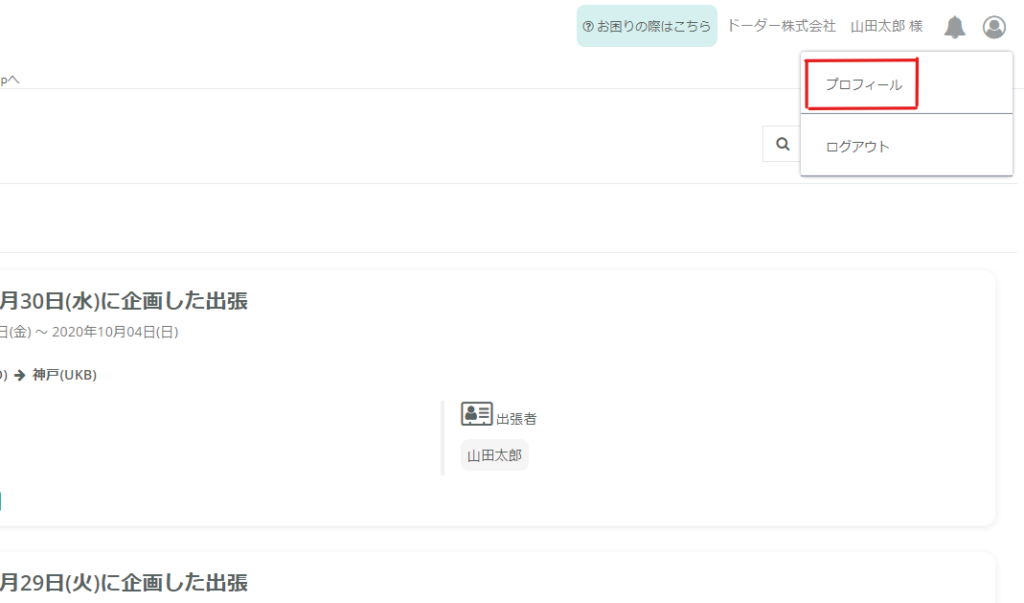
画面下部の「メールの転送先」に記載されているメールアドレスが、メンバー1人1人に紐づく転送用メールアドレスとなります。
なお、「再設定」をクリックすると転送用メールアドレスがリセット(変更)されてしまいますので、ご注意ください。
既に外部の予約完了メールの転送先に設定している場合には、取り込みが行われなくなります。
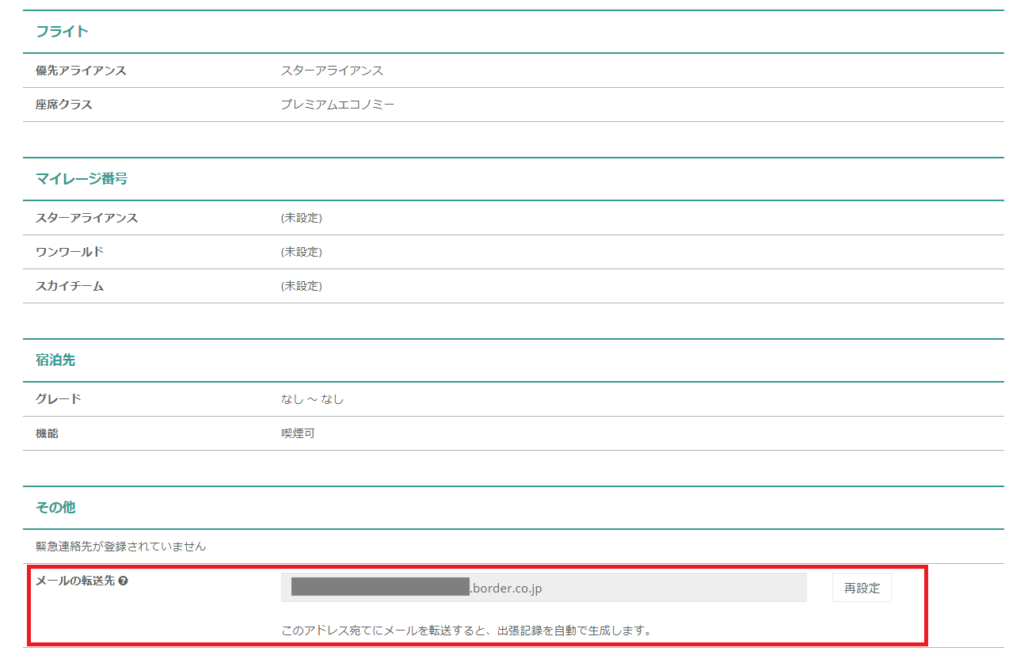
スマートEXまたはエクスプレス予約で予約した新幹線の予約完了メールを、確認した転送用メールアドレスに転送します。
メールソフトで自動転送されるよう設定をしたり、スマートEXまたはエクスプレス予約でメールアドレスを追加すると、都度転送する手間を省くことができるので、お試しください。
※どちらの方法も、設定によっては予約完了メール以外のメールも送信されることがありますので、ご注意ください。
転送用メールアドレスに正常にメールが送信されると、取込履歴一覧に表示されます。
左メニュー「出張管理」 > 「外部取込履歴」
新たに転送されたメールは、「取込状況」が”取込待ち”となっているので、「編集」ボタンより取り込みを確定処理を進めます。

ホテルなど、新幹線以外の手配物をBORDERに依頼している場合には、対象のスレッドを紐付けて1つの出張記録とすることができます。
「紐づける出張」から対象のスレッド名を選択します。
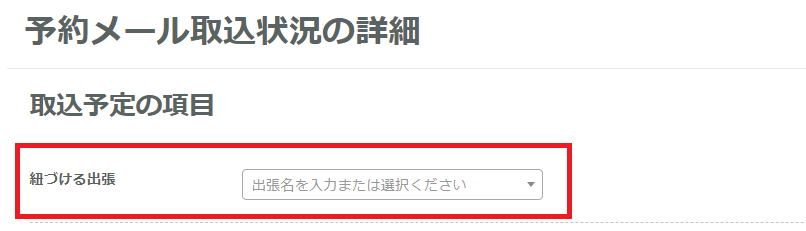
次に、取り込まれた予約データを確認し、必要に応じて加筆・修正します。
自動で取り込まれるデータは以下の通りです。
・搭乗者 ※予約完了メールを転送したメールアドレスに紐づくメンバー
・出発都市
・出発日時 ※指定席予約の場合のみ
・到着都市
・現地到着日時 ※指定席予約の場合のみ
・列車名 ※指定席予約の場合のみ
・価格
※予約完了メールのフォーマットに変更があった場合、正常に取込が行われなくなる場合がございます
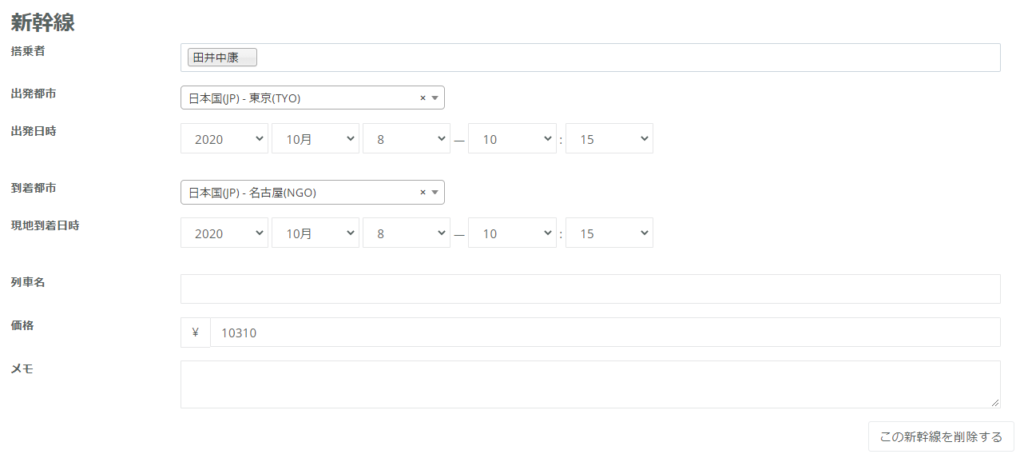
編集画面内で取り込まれた予約完了メールの詳細も確認可能です。
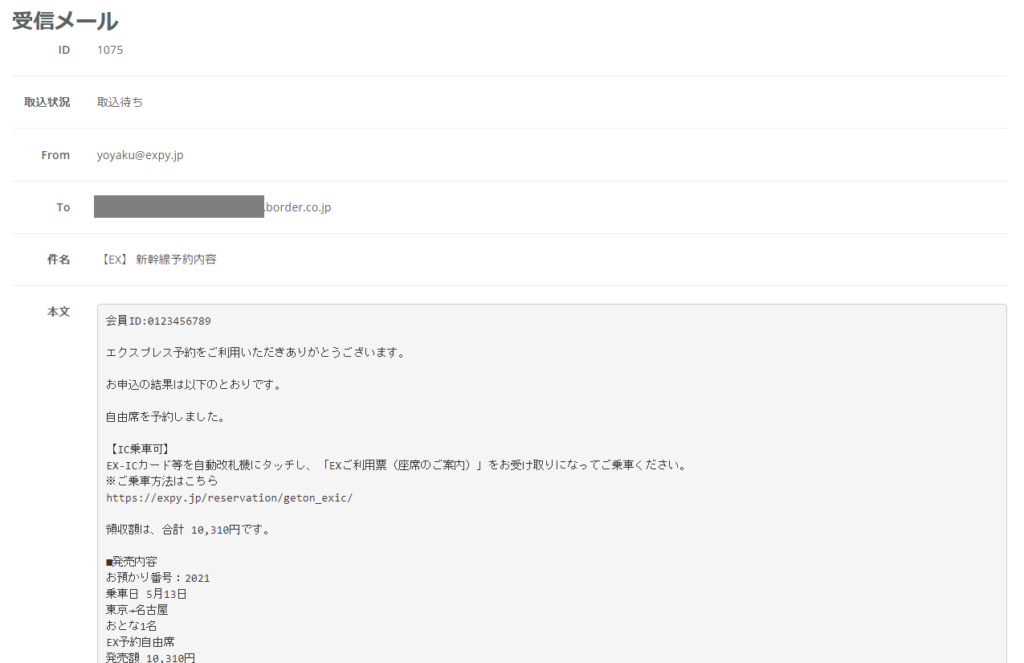
最後に、「取込」ボタンで完了です!

新幹線記録の取り込みを活用して、出張データの一元管理を実現しましょう!